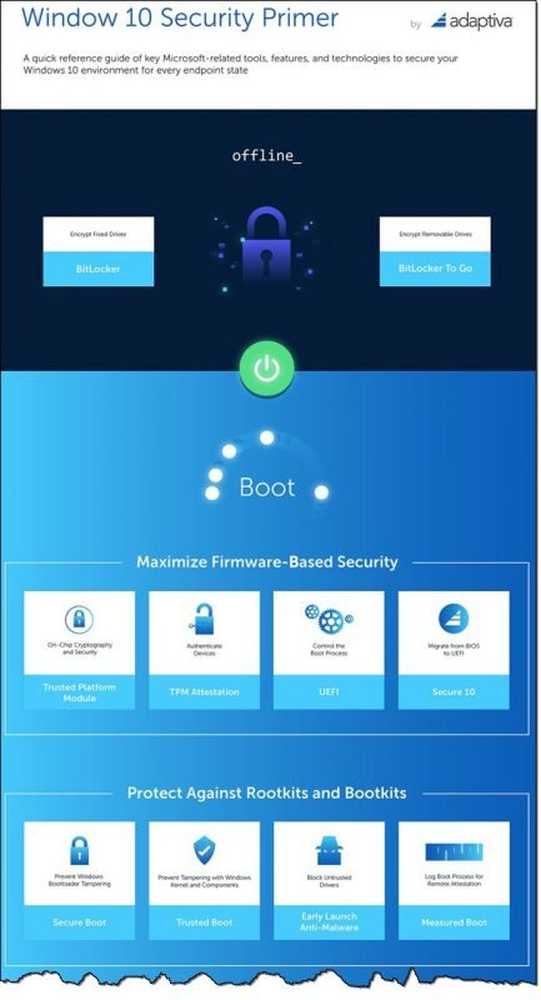Infrarossi su Windows 10
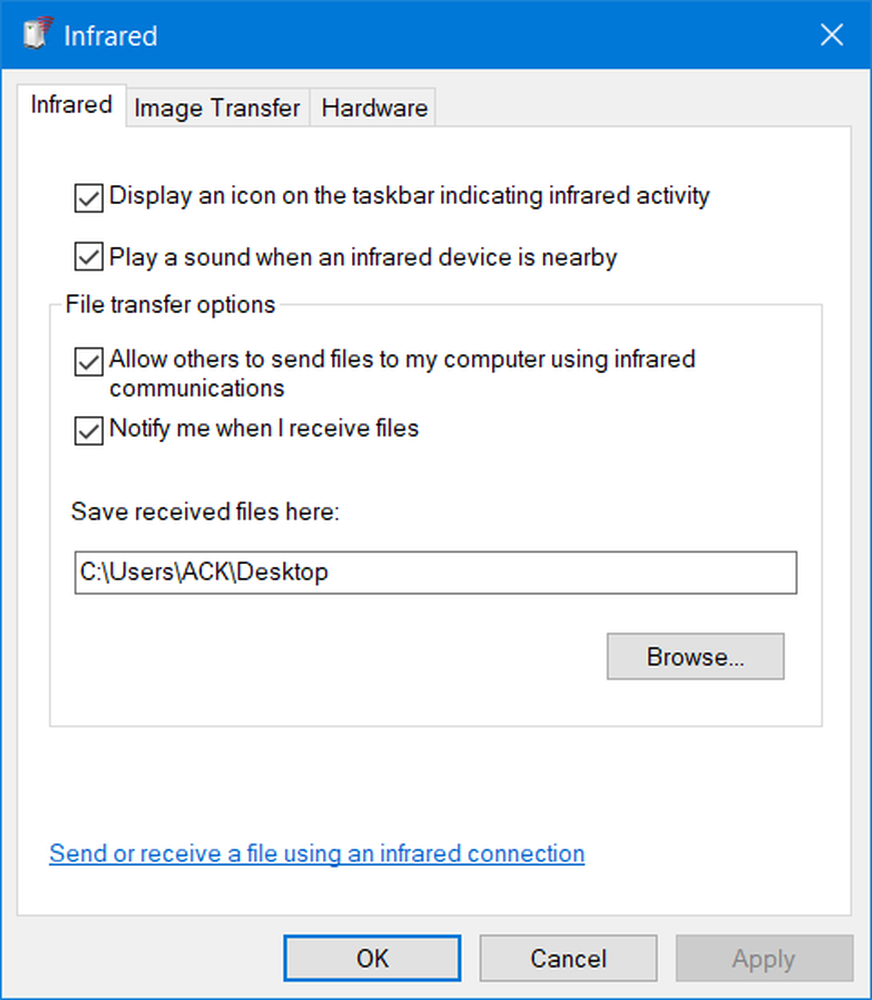
Sembra che ci siano molte persone che cercano su Internet infrarosso supporto su Windows 10, ma sembra che ci sia poco su questo. Questo post mira a far luce sull'argomento.
I laptop precedenti utilizzavano la tecnologia wireless a infrarossi per connettersi con dispositivi periferici come fotocamere, smartphone, ecc., Ma i più recenti laptop e dispositivi mobili utilizzano la tecnologia wireless Bluetooth.
Windows 7 gli utenti potrebbero essere consapevoli del fatto che per verificare se il computer supporta gli infrarossi, è necessario aprire Gestione dispositivi, espandere Infrarossi e vedere se ci sono dei dispositivi elencati qui.

Facendo clic con il pulsante destro del mouse sul dispositivo a infrarossi è possibile abilitarlo o disabilitarlo.
Nel Windows 10, le cose sono cambiate un po '. Inizialmente, lo stack IrDA a infrarossi è stato rimosso da Windows 10 e diverse persone hanno segnalato su Microsoft Answers che le installazioni del driver dell'adattatore USB IrDA non riuscivano!
Un post su Technet aveva detto:
Lo stack IrDA a infrarossi viene rimosso da Windows 10. In passato, molti produttori utilizzano lo stack IrDA, implementato in Windows. Nel precedente sistema Windows, i ricevitori a infrarossi USB non hanno bisogno dei propri driver o stack IrDA. Funziona semplicemente. Ora, se Microsoft ha rimosso lo stack IrDA in Windows 10 RTM, quindi tutti i ricevitori / dispositivi a infrarossi USB sono in muratura. Solo se un distributore ha già implementato il proprio stack IrDA e fornisce un software compatibile con Windows 10, il ricevitore / i dispositivi a infrarossi potrebbero funzionare.
Infrarossi su Windows 10
Ora se apri il Pannello di controllo di Windows 10, vedrai l'applet a infrarossi.

In Windows 10 versione 1511, i dispositivi IrDA non comunicano. Questo problema si verifica anche se i dispositivi di rete IrDA vengono visualizzati in Gestione periferiche e il driver IrDA sembra essere installato. Non vi è alcuna indicazione che il dispositivo non funzioni diversamente dalla mancanza della comunicazione IrDA. Questo problema si verifica perché Windows 10 ha un motore di rete aggiornato (NetSetup) aggiornato che non gestisce correttamente il binding della rete IrDA. Anche se il dispositivo viene riconosciuto, viene installato un driver e il dispositivo viene avviato, il sistema non può comunicare utilizzando il dispositivo IrDA perché il protocollo di rete non è associato al driver. Dopo aver installato l'aggiornamento cumulativo, è necessario eseguire diversi comandi e quindi riavviare il computer per associare il protocollo IrDA e abilitare i servizi IrDA.
Potrebbe anche essere necessario accedere al BIOS per verificare se il dispositivo a infrarossi è abilitato, in modalità IrDA o IrDA veloce.
Una volta attivato, puoi usare il infrarosso funzione per inviare file e immagini dal tuo dispositivo supportato al tuo Windows 10 computer.
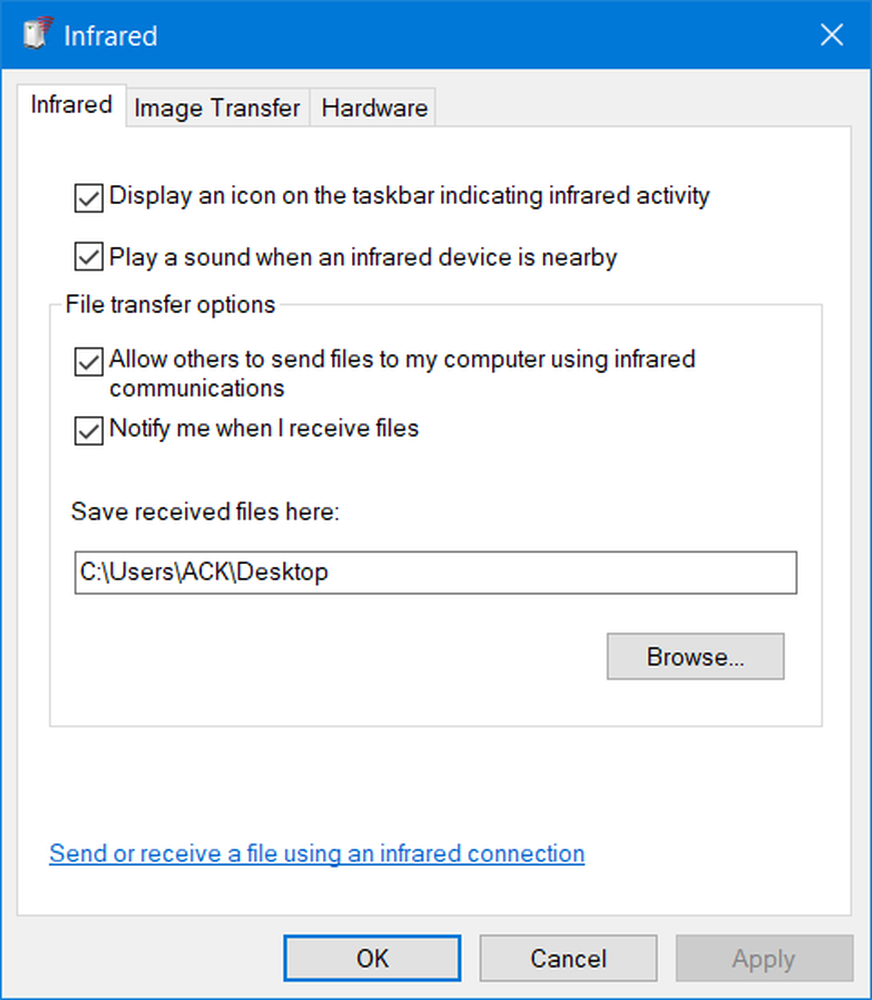
Puoi anche consentire alla tua fotocamera digitale di usare gli infrarossi per trasferire le immagini sul tuo computer.

Spero che questo aiuti in qualche modo.
Se c'è qualcos'altro che conosci su questo argomento o se qualcosa qui deve essere modificato, per favore aggiungi nella sezione commenti qui sotto.
Leggi il prossimo: Come attivare e utilizzare Bluetooth in Windows 10.